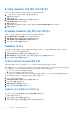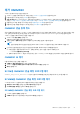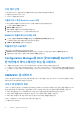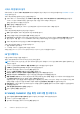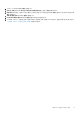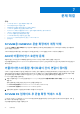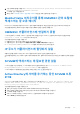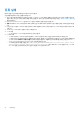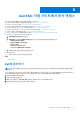Setup Guide
Table Of Contents
- OpenManage Integration 버전 7.0 for Microsoft System Center 설치 가이드
- 목차
- 소개
- OMIMSSC 구성요소 정보
- OMIMSSC 콘솔 확장 설치 계획
- OMIMSSC의 시스템 요구 사항
- OMIMSSC 설치, 구성 및 유지 관리
- OMIMSSC 및 해당 구성요소 관리
- 문제 해결
- Dell EMC 지원 사이트에서 문서 액세스
서비스 팩 업데이트 설치
리포지토리의 URL 정보가 서비스 팩 업데이트 페이지에 포함되어 있는지 확인하고, 추가적인 정보를 보려면 리포지토리 URL 정보
제공을 참조하십시오.
서비스 팩 업데이트를 설치하려면 다음 단계를 따르십시오.
1. 서비스 팩이 HTTP 사이트에 저장된 후, OMIMSSC 관리 포털 > 설정 > 서비스 팩 업데이트에서 업데이트 확인을 클릭합니다.
OMIMSSC의 경우 리포지토리에 있는 현재 버전 및 사용 가능한 서비스 팩 버전이 표시됩니다.
필요한 경우 릴리스 노트를 볼 수 있습니다.
2. 적용를 클릭한 후 확인를 클릭합니다.
3. 업그레이드 활동이 완료된 후 OMIMSSC 관리 포털에 로그인하고 브라우저의 캐시 기록을 지웁니다.
설치 후 작업:
서비스 팩 업데이트를 확인하려면 다음과 같이 하십시오.
1. 정보의 관리 포털에서, 서비스 팩 업데이트 버전 세부 정보를 봅니다.
2. 자세한 내용을 보려면 관리 포털에서 설정 > 로그를 선택합니다.
3. upgradelogs 디렉토리에서 서비스 팩 업그레이드에 대한 로그 파일을 보거나 다운로드하려면 <서비스 팩 버전 번호> 디렉토리
를 선택합니다. 예를 들면 1.2.0.207 디렉토리에서 서비스 팩 업그레이드에 대한 로그 파일을 보거나 다운로드할 수 있습니다.
4. 서비스 팩 업데이트 오류가 발생한 경우 dell.com/support에 문의합니다.
서비스 팩 업데이트를 완료한 후, 다음을 수행하십시오.
● 통합 게이트웨이 업그레이드.
● SCVMM용 OMIMSSC 콘솔 확장 프로그램 업그레이드
자세한 내용은 Microsoft System Center
용
OpenManage Integration
설치
가이드
를 참조하십시오.
IG 업그레이드
IG를 업그레이드하려면 다음을 수행합니다.
생성된 공유 폴더에 최소 10GB의 디스크 공간이 있는지 확인합니다.
노트: 10GB의 디스크 공간이 없는 경우 경고 메시지와 함께 설치가 계속됩니다. 그러나 운영 체제 배포 및 펌웨어 업데이트는 실
패할 수 있습니다.
1. OMIMSSC 관리 포털에서 OMIMSSC 통합 게이트웨이 설치 프로그램을 다운로드합니다.
2. OMIMSSC_Integration_Gateway.exe 설치 프로그램을 실행합니다.
3. 업그레이드 여부를 묻는 메시지가 나타나면 예를 클릭합니다.
4. OMIMSSC 통합 게이트웨이 시작 페이지에서 다음을 클릭합니다.
5. 라이선스 계약에서, 라이선스 계약의 조건에 동의합니다을 선택하고 다음을 클릭합니다.
6. 라이선스: 오픈 소스 소프트웨어에서 오픈 소스와 관련된 정보를 참조하고 다음을 클릭합니다.
7. 통합 게이트웨이 구성에서 IG 서비스 계정 사용자 및 포트 번호에 대한 세부 정보를 제공합니다. 스테이지 서버 위치를 변경하려
면, 공유 폴더 선택을 클릭하고 새 위치로 이동한 후 다음을 클릭합니다.
어플라이언스와 IG 간의 통신을 위해 포트를 할당합니다. 활성화된 기본 포트는 8455입니다. 하지만 요구 사항에 따라 다른 포트
번호를 구성할 수 있습니다. 통합 게이트웨이 사용자 계정에 대한 실행 정책은 제한 없음으로 설정되어 있습니다.
8. 대상 폴더에는 기본 설치 폴더가 선택되어 있습니다. 위치를 변경하려면 변경을 클릭하고 새 위치로 이동합니다. 변경을 완료하
면 다음을 클릭합니다.
9. 프로그램 설치 준비 완료에서 설치를 클릭합니다.
10. 설치가 완료되면 마침을 클릭합니다.
SCVMM용 OMIMSSC 콘솔 확장 프로그램 업그레이드
1. 관리 포털에서 설치 프로그램 다운로드를 클릭하고 원하는 위치에 설치 프로그램을 저장합니다.
2. OMIMSSC 설치 프로그램을 실행합니다.
3. 업그레이드 여부를 묻는 메시지가 나타나면 예를 클릭합니다.
24 OMIMSSC 및 해당 구성요소 관리